Πώς να δημιουργήσετε αντίγραφα ασφαλείας για το iPhone και το iPad σας: Μέθοδος μέσω iCloud και iTunes
μικροαντικείμενα / / August 05, 2021
Τα smartphone μας είναι μία από τις πιο σημαντικές συσκευές που διατηρούμε συνδεδεμένοι καθ 'όλη τη διάρκεια της ημέρας. Στην πραγματικότητα, περισσότερα από τα προσωπικά μας δεδομένα μπορούν να βρεθούν στα smartphone μας από οπουδήποτε αλλού. Στην πραγματικότητα, είναι πολύ σημαντικό να δημιουργήσουμε ένα αντίγραφο ασφαλείας όλων των δεδομένων που είναι αποθηκευμένα στα smartphone μας, ώστε να μην είναι χαμένο. Και αν ψάχνετε τρόπους δημιουργίας αντιγράφων ασφαλείας των δεδομένων iPhone ή iPad, τότε βρίσκεστε στο σωστό μέρος όπως σε αυτήν την ανάρτηση, θα σας καθοδηγήσουμε σχετικά με τον τρόπο δημιουργίας αντιγράφων ασφαλείας του iPhone και του iPad σας μέσω iCloud και iTunes.
Ένα αντίγραφο ασφαλείας του iPhone ή του iPad σας περιλαμβάνει τη δημιουργία αντιγράφων ασφαλείας όλων των φωτογραφιών, των μηνυμάτων, των δεδομένων υγείας, των εγγράφων, των ρυθμίσεων αξεσουάρ, των ρυθμίσεων και άλλων. Με άλλα λόγια, οι αναμνήσεις και οι προτιμήσεις σας. Αυτό το καθιστά επίσης ασφαλές και απέχει πολύ από την απώλεια και μπορείτε εύκολα να ανακτήσετε οποιαδήποτε δεδομένα σε περίπτωση που τα χάσετε. Έτσι, χωρίς άλλη παραλλαγή, ας κατευθυνθούμε κατευθείαν στο ίδιο το άρθρο:
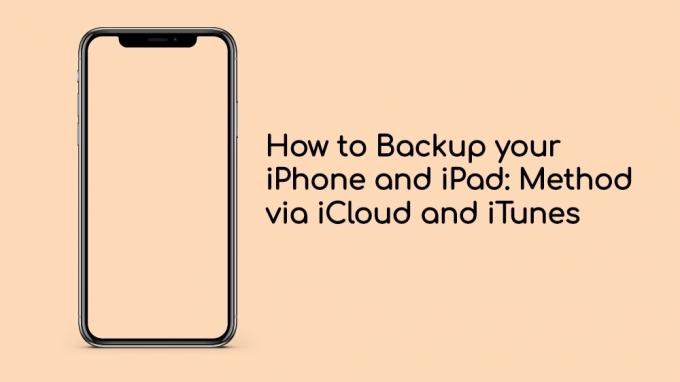
Πώς να δημιουργήσετε αντίγραφα ασφαλείας για το iPhone και το iPad σας: Μέθοδος μέσω iCloud και iTunes
Όπως αναφέρθηκε παραπάνω, υπάρχουν δύο μέθοδοι μέσω των οποίων μπορείτε να αποθηκεύσετε όλα τα δεδομένα σας από το iPhone ή το iPad σας, δηλαδή πρώτα από το iCloud και δεύτερο από το iTunes. Η αξιοσημείωτη διαφορά και στις δύο μεθόδους είναι ότι η χρήση του iCloud αποθηκεύει τα δεδομένα σας online στο λογαριασμό iCloud ενώ τα δεδομένα του iTunes αποθηκεύονται τοπικά στο Mac ή στον υπολογιστή σας.
Οδηγίες
Μέθοδος 1: μέσω iCloud
- Πρώτον, ανοίξτε Ρυθμίσεις στο iPhone ή το iPad σας.
- Στη συνέχεια, πατήστε το Apple ID στο επάνω μέρος της οθόνης.
- Κάντε κλικ στο iCloud.
- Παρακέντηση Δημιουργία αντιγράφων ασφαλείας iCloud.

- Ενεργοποιήστε το διακόπτη δίπλα στο iCloud Backup on.
- Παρακέντηση Εντάξει.
- Αυτό είναι!
Το iCloud θα λαμβάνει αντίγραφο ασφαλείας όλων των δεδομένων που είναι αποθηκευμένα στο iPhone ή το iPad σας κάθε 24 ώρες, διατηρώντας το ασφαλές. Και θα μπορείτε να έχετε πρόσβαση στα δεδομένα από οπουδήποτε χρησιμοποιώντας μόνο τη σύνδεση στο Διαδίκτυο και τον λογαριασμό σας iCloud.
Μέθοδος 2: μέσω iTunes
- Συνδέστε το iPhone σας στον υπολογιστή και ανοίξτε το iTunes.
- Κάντε κλικ στο συνδεδεμένο iPhone σας από το επάνω αριστερό μενού.
- Στη συνέχεια, τέλος, κάντε κλικ στο Δημιουργία αντιγράφων ασφαλείας τώρα επιλογή.

- Αυτό είναι!
Λοιπόν, το έχετε από την πλευρά μου σε αυτήν την ανάρτηση. Ελπίζω ότι σας άρεσε αυτή η ανάρτηση και μπορούσατε να δημιουργήσετε αντίγραφα ασφαλείας των δεδομένων iPhone ή iPad χρησιμοποιώντας το iCloud ή το iTunes με ασφάλεια. Ενημερώστε μας στα παρακάτω σχόλια εάν συναντήσετε τυχόν προβλήματα ενώ ακολουθείτε οποιοδήποτε από τα παραπάνω βήματα. Μέχρι την επόμενη δημοσίευση… Γεια!
Ένα Six Sigma και Πιστοποιημένος ψηφιακός έμπορος της Google που εργάστηκε ως αναλυτής για ένα κορυφαίο MNC. Ένας λάτρης της τεχνολογίας και των αυτοκινήτων που του αρέσει να γράφει, να παίζει κιθάρα, να ταξιδεύει, να οδηγεί το ποδήλατό του και να χαλαρώνει. Επιχειρηματία και Blogger.



